Acum 2 săptămâni am avut timp de câteva ore, în 2 sau 3 zile diferite, o creștere a traficului pe unul din site-urile de care mă ocup. La 600 de utilizatori conectați simultan, contul mi-a căzut, depășind resursele alocate de server. Având în vedere că, în viitor, e posibil să se mai întâmple chestia asta, am luat în considerare achiziționarea unui server virtual privat (VPS). Cum sunt mai mult decât încântat de actualele condiții (preț, suport), am hotărât să rămân la aceeași firmă de găzduire.
Server Virtual Privat de la CHROOT.RO
Drept urmare, am cumpărat un VPS de la Chroot.ro. Până aici nimic anormal; dar abia după activare a început munca: deși lucrez cu Linux de peste 12-13 ani, ca utilizator obișnuit, la nivel de desktop, (Linux este sistemul de operare prestabilit pe toate calculatoarele mele), nu am configurat niciodată servere Linux. Așa că am început documentarea (ăsta este și motivul pentru care am devenit inactiv pe blog în ultimele zile).
Am ales serverul NanoVZ (pachetul de 7€):
La Hostname se completează numele cu care serverul va fi identificat în rețea. Normal, am ales Ubuntu, sistemul de operare pe care, cât de cât, îl cunosc.
După câteva minute, am primit mesajul că serverul a fost activat, precum și datele de conectare la panoul de adminstrare al VPS-ului.
Panoul de administrare VPS la Chroot.ro
Interfața este simplă și intuitivă: în partea de jos, tabul General oferă posibilitatea de restartare a VPS-ului, de închidere, pornire ori reinstalare a sistemului de operare (atenție! în acest caz se pierde tot). Accesând taburile vecine, putem schimba hostname-ul, parola de root, dar avem și posibilitatea de a vizualiza niște statisctici.
Sus, panoul de control ne oferă posibilitatea de a administra mai multe servere virtuale (în caz că le avem achiziționate). Cel mai important este meniul DNS, unde putem afla nameserverele cu care trebuie schimbate cele de la domeniul/domeniile care vor rula pe server. Mai mult, putem adăuga mai multe înregistrări în zona DNS a dopmeniului respectiv - A, AAA, CNAME, MX...
Timp de câteva zile am instalat și am dezinstalat mai multe panouri de administrare a serverului (clasicul Cpanel, cu care ne-au obișnuit toți furnizorii de servicii de găzduire, nu mai este acum disponibil, fiind pe bani). Am testat, Webmin, Ajenti, ISPConfig 3... Am rămas la Sentora, un panou open source, a cărui dezvoltare a început în 2014, cu o comunitate activă.
Deocamdată, eu am adăugat un domeniu de test (cumpărat special de la namecheap.com pentru a mă juca cu el, la un preț de nimic - a costat 1,18$ :)). Aștept propagarea nameserverelor pentru a începe instalarea panoului.
Primele setări ale serverului virtual de la Chroot.ro
Conectarea la server folosind SSH
Deschidem un terminal (asta în Linux, pentru Windows se folosește Putty) și tastăm:
ssh root@adresa_IP
Vom fi întâmpinați de un mesaj asemănător cu următorul:
The authenticity of host '123.123.123.123 (123.123.123.123)' can't be established.ECDSA key fingerprint is79:95:46:1a:ab:37:11:8e:86:54:36:38:bb:3c:fa:c0.Are you sure you want to continue connecting (yes/no)?
Tastăm, bineînțeles, yes. În mesajul următor ni se cere parola (cea pe care am ales-o când am creat contul). Atenție! La tastarea parolei nu apar nici măcar steluțe, de aceea trebuie să fiți cu băgare de seamă când apăsați butoanele. 🙂
Vom fi întâmpinați de un prompter familiar, asemănător cu:
root@s1:~#
Acum, că suntem conectați la server, trebuie să mai facem ceva.
Adăugarea unui utilizator nou
Dăm comanda:
adduser nume_utilizator
Vom fi întâmpinați de cîteva întrebări, primele două fiind referitoare la parola noului utilizator. La celelalte puteți să apăsați ENTER, răpsunsurile fiind opționale.
Adăugarea privilegiilor de superutilizator
Acum, avem un nou user cu drepturi obișnuite. Dar, de multe ori, trebuie să-i acordăm acestui user drepturi administrative - de super-user sau de root. Acest lucru va acorda dreptul utilizatorului să execute sarcini adminsitrative punând în față comanda sudo, pe care o știm de atâția și atâția ani de când folosim Linux. Pentru aceasta, trebuie să adăugăm noului utilizator în grupul "sudo".
Conectați ca root la server, rulăm:
gpasswd -a nume_utilizator sudo
Acum, acest utilizator poate executa sarcini administrative.
Ne deconectăm cu logout sau exit. Ne reconectăm cu:
ssh nume_utilizator@adresa_IP
Actualizarea sistemului de operare Ubuntu
Pentru instalarea pe server, am ales Ubuntu 14.04. Comanda lsb_release -a ne arată:
Ubuntu 14.04.2 LTS
Ceea ce înseamnă că sistemul de operare nu este actualizat, ceea ce trebuie să facem noi. Pentru început, vom executa comanda:
sudo apt-get remove --purge apache2* bind9*
VPS-ul de la chroot.ro nu vine cu Ubuntu minimal, ci cu apache2 și bind preinstalat. Pentru a instala ulterior panoul Sentora (care are nevoie se sistemul de operare minimal), trebuie să dezinstalăm aceste servicii - vor fi reinstalate de Sentora.
Urmează actualizarea depozitelor software:
sudo apt-get update
Coamnda pentru actualizarea sistemului de operare:
sudo apt-get upgrade
O rulare ulterioară a lsb_release -a ne arată că avem instalat Ubuntu 14.04.3 LTS, cu actualizările la zi.
Așteptăm propagarea noilor nameservere pentru domeniul linuxromania.xyz și voi instala panoul Sentora. Cu tutorialul aferent, normal!
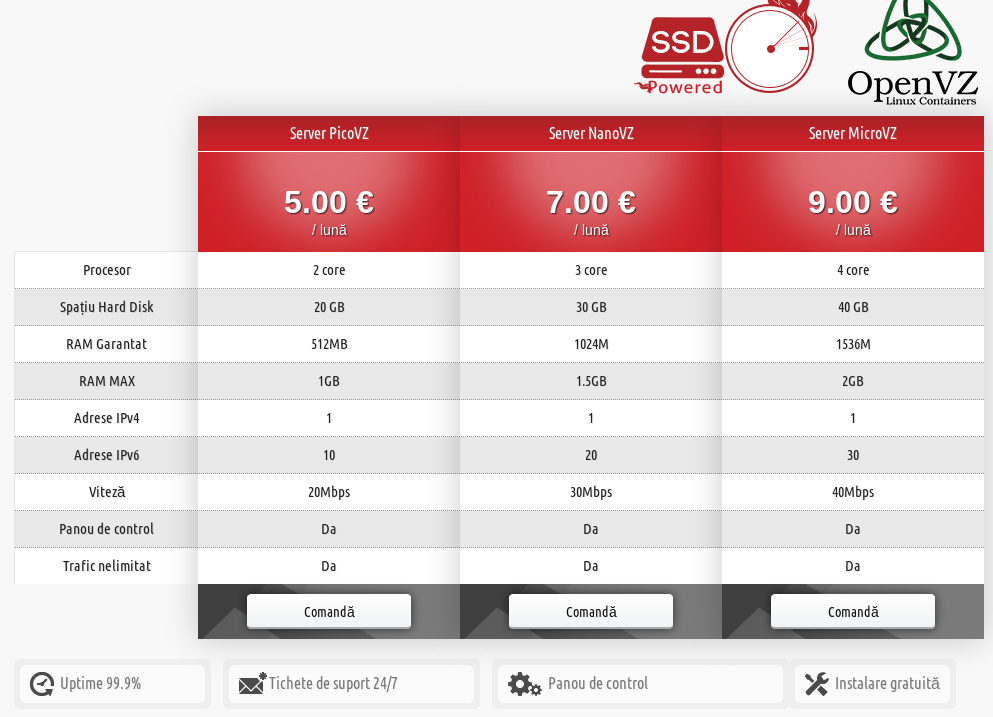
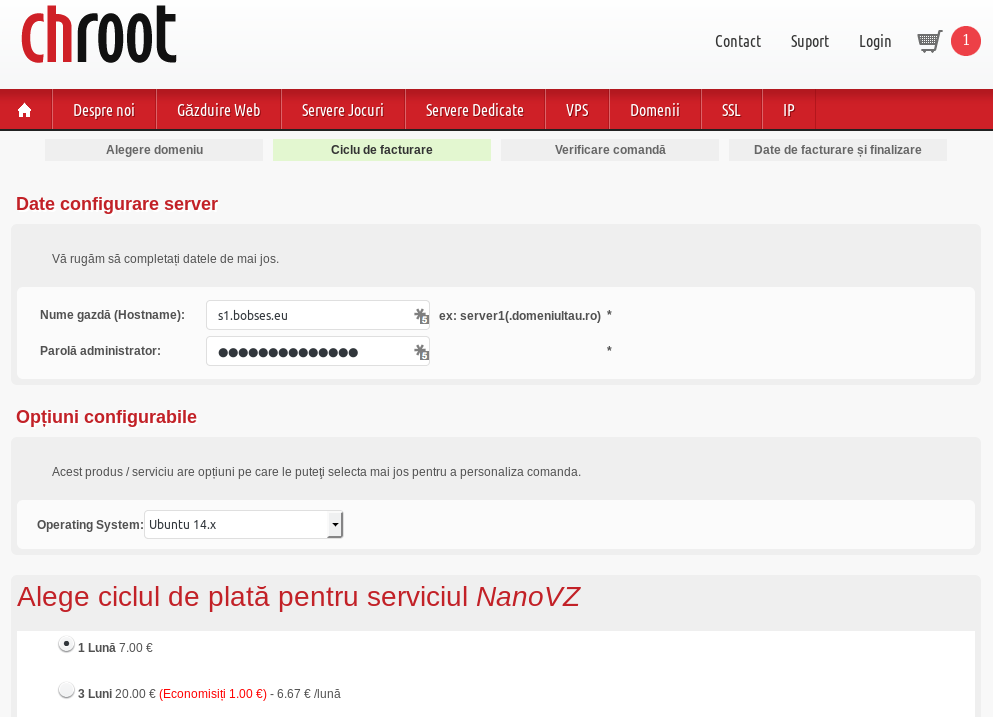
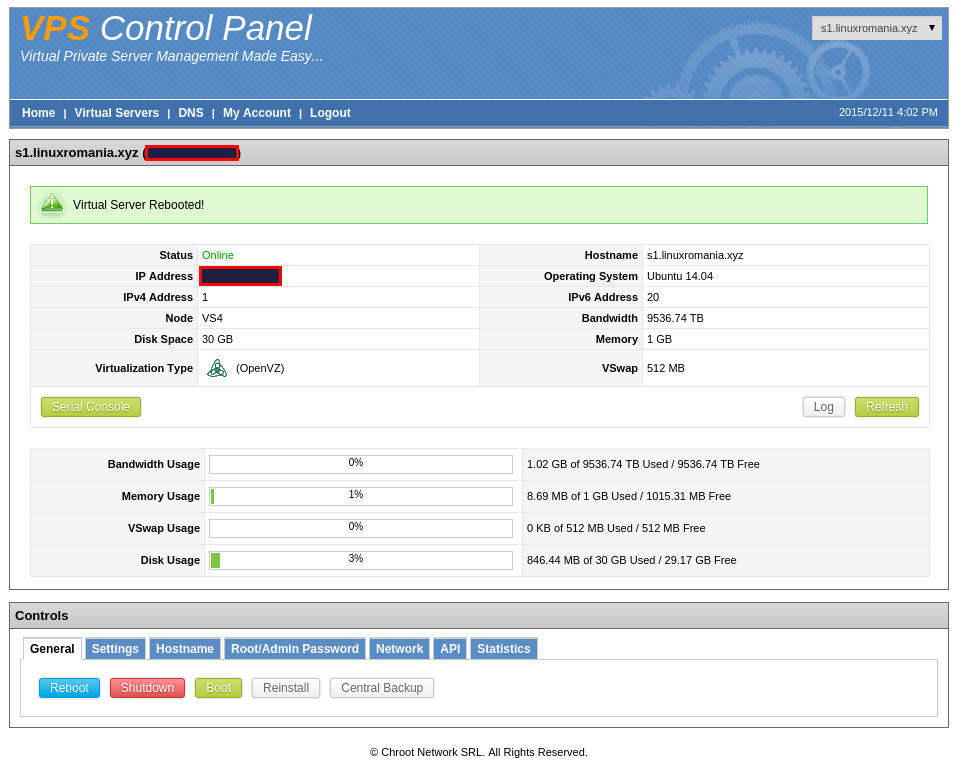
Salut
Nu am instalat nici un modul suplimentar deoarece il folosesc numai pentru uz propriu.
Cat despre backup, tot in stilul clasic fac backup, descarc fisierele si export baza de date. Mi se pare cea mai sigura metoda de backup.
Tot numai pt. uz propriu și eu. Am instalat un singur modul pt. managementul fișierelor.
Da, ai dreptate, modul clasic de backup e cel mai sigur. 🙂 Dar și opțiunea Backup din Sentora exact asta face: o arhivă cu fișierele tuturor site-urilor si cu toate bazele de date.
Foarte bun și mai ales util ciclul de articole pe care l-ai scris pe această temă!!! Presupun că ai ales oferta celor de la Chroot.ro ca fiind cea mai convenabilă ca raport preț / calitate și facilități oferite din ce ai găsit pe piața noastră. Nu am înțeles de pe site-ul lor dacă prețurile în EUR sunt cu TVA sau făra și problema cu rata de schimb din ziua respectivă +2%? Adica când achit in LEI voi plăti la cursul BNR din ziua respectivă +2% mai mult chiar dacă ulterior cursul scade? Succes!
Mai urmează și alte articole - până la rularea cu succes a unui website dintr-un VPS.
Am ales Chroot.ro pt. că băieții sunt super ok și m-au ajutat de fiecare dată când am avut nevoie, fără să-și dea aere de superioritate când întrebările/solicitările mele erau de începător (cum am mai pățit-o în altă parte). Am aproape 2 ani de când sunt găzduit pe serverele lor.
Prețurile sunt fără TVA - scrie undeva pe site.
Mulțumesc.
Eu m-am inteles mai bine cu debian in zona asta. Pe langa asta comenzile sunt cam aceleasi. Am ales, pe atunci nginx cu php frm.
Da, comenzile sunt aceleași, că doar Ubuntu e fiul lui Debian. 🙂 Dar m-am obișnuit cu Ubuntu.
Sentora instalează el tot ce trebuie, inclusiv apache2 și phpfrm. Din documentație (am citit-o cap-coadă, să n-am surprize ulterioare), pare simplu de lucrat cu panoul ăsta. Se pot adăuga și module care îi extind funcționalitatea. Să-l văd întâi pe domeniul de test, după care reinstalez și mut site-urile celelalte.
Salut
Si eu folosesc Sentor si sincer sunt foarte multumit de el, numai ca eu l-am instalat pe centos 6, care mi se pare mai ok ca stabilitate din punct de vedere al VDS-ului.
In acest moment instalez pe Ubuntu 14.04.
Daca nu uit, o sa mai las un comentariu cu diferenta dinte Centos-Sentor si Ubuntu-Sentora
Îmi pare rău că ți-am aprobat așa de târziu comentariul, dar a durat foarte mult, exagerat de mult, până s-au propagat noile dns-uri în rețeaua RCS&RDS: schimbate de la ora 12, un domeniu s-a actualizat pe la 8 seara, iar blogul abia în jur de 22:30...
Ce module suplimentare ai instalat pe Sentora? Eu doar un File manager deocamdată. Ce soluții de backup folosești (în afară de cele clasice pentru fiecare website în parte)?